Gestion d'un fichier existant
Vous pouvez ouvrir (charger) dans l'Editeur de texte n'importe quel fichier texte ASCII standard, le modifier, ou changer son nom afin de créer un nouveau fichier, tout en gardant le fichier original intact. Pour charger un fichier de votre système de fichiers dans l'Editeur de texte, procédez de la manière suivante :
-
Choisissez Fichier Ouvrir dans la zone de commandes de l'Editeur de texte.
-
Sélectionnez et ouvrez le fichier.
Le fichier que vous avez indiqué apparaît dans la fenêtre de l'Editeur de texte. Pour plus d'informations sur l'ouverture des fichiers, reportez-vous au Chapitre 1.
Sauvegarde d'un fichier existant
Vous pouvez maintenant modifier le fichier existant et sauvegarder les modifications que vous y avez apportées, ou bien sauvegarder le fichier en tant que nouveau fichier. Pour modifier le fichier, reportez-vous à la section "Edition des fichiers". Pour enregistrer les modifications dans le fichier existant, procédez de la manière suivante :
Choisissez Fichier => Sauvegarder à partir de la zone de commandes de l'Editeur de texte.
Le fichier est automatiquement sauvegardé.
UNIX ne permet pas que deux documents d'un même répertoire aient le même nom. Par conséquent, lorsque vous faites une copie d'un document dans le même répertoire, le fichier d'origne est automatiquement sauvegardé dans un fichier de sauvegarde et le suffixe % est ajouté à son nom. Par exemple, un fichier ayant pour nom messages sera automatiquement renommé en messages%. La prochaine sauvegarde ne créera pas un autre fichier de sauvegarde mais écrasera le fichier de sauvegarde existant. La Figure 3-9 montre les deux fichiers affichés sous forme d'icônes dans le Gestionnaire de fichiers.
Figure 3-9 Fichier modifié et fichier de sauvegarde portant le suffixe %
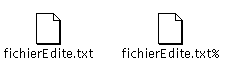
Remarque :
si vous ne souhaitez pas conserver le fichier d'origine, supprimez le fichier portant le suffixe % en cliquant avec SELECT sur son icône dans le Gestionnaire de fichiers et en la déplaçant vers la Corbeille.
Sauvegarde d'un fichier existant en tant que nouveau fichier
Pour conserver le fichier d'origine en l'état et créer un nouveau fichier contenant les modifications, procédez de la manière suivante :
-
Choisissez Fichier => Sauvegarder sous.
La fenêtre Sauvegarder sous apparaît.
-
Nommez le nouveau fichier et sauvegardez-le.
Le document est sauvegardé dans le répertoire et le fichier indiqués. Pour plus d'informations sur la sauvegarde des fichiers, reportez-vous au Chapitre 1.
- © 2010, Oracle Corporation and/or its affiliates
